วิธีใช้ Microsoft Authenticator
เผยแพร่แล้ว: 2023-03-11
เมื่อชีวิตของเรากลายเป็นดิจิทัลมากขึ้น ความต้องการมาตรการรักษาความปลอดภัยทางออนไลน์ที่รัดกุมจึงมีความสำคัญมากกว่าที่เคย เครื่องมือหนึ่งที่ได้รับความนิยมเพื่อเพิ่มความปลอดภัยให้กับบัญชีออนไลน์ของคุณคือ Microsoft Authenticator ซึ่งเป็นแอปบนอุปกรณ์เคลื่อนที่ฟรีที่ให้การรับรองความถูกต้องด้วยสองปัจจัยกับ Microsoft และบัญชีอื่นๆ ของคุณ แม้ว่าแอปจะมีการป้องกันเพิ่มเติมอีกชั้น แต่หลายคนไม่แน่ใจว่าจะใช้อย่างไร ในบทความนี้ เราจะมาดูวิธีการใช้แอป Microsoft Authenticator เพื่อรักษาบัญชีออนไลน์ของคุณให้ปลอดภัย ไม่ว่าคุณจะเป็นผู้ใช้เทคโนโลยีที่มีประสบการณ์หรือเพิ่งเริ่มใช้การรับรองความถูกต้องด้วยสองปัจจัย คู่มือนี้จะแนะนำคุณตลอดขั้นตอนในการเริ่มต้นใช้งาน Microsoft Authenticator และดูวิธีตั้งค่า Microsoft Authenticator และใช้งาน
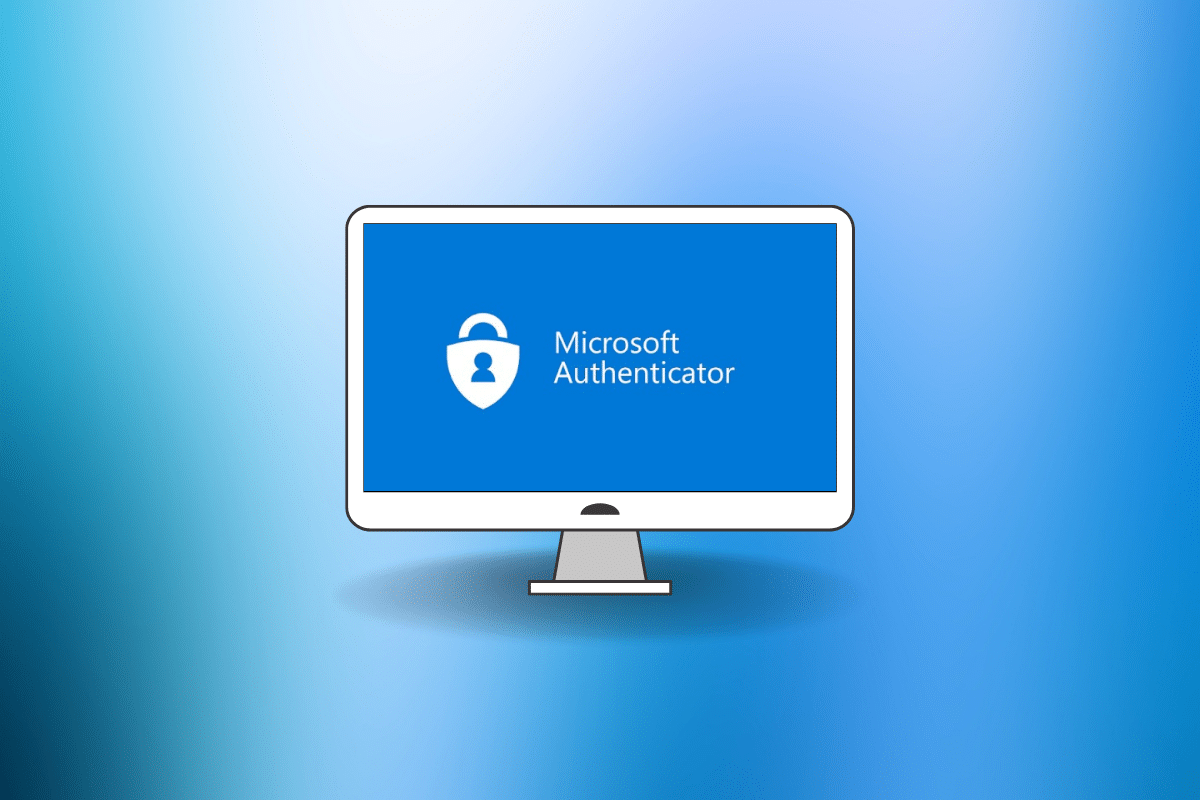
วิธีใช้แอป Microsoft Authenticator
ในโลกปัจจุบัน สิ่งสำคัญคือต้องปกป้องสถานะออนไลน์ของคุณให้ดี ดังนั้น สิ่งสำคัญคือต้องทราบวิธีใช้แอป Microsoft Authenticator และเพิ่มความปลอดภัยของคุณด้วยการรับรองความถูกต้องด้วยสองปัจจัย
Microsoft Authenticator คืออะไร
Microsoft Authenticator เป็นแอปบนอุปกรณ์เคลื่อนที่ฟรีที่พัฒนาโดย Microsoft ซึ่งเพิ่มชั้นความปลอดภัยให้กับบัญชี Microsoft ของคุณ เช่นเดียวกับบัญชีอื่นๆ ที่รองรับการตรวจสอบสิทธิ์แบบสองปัจจัย ทำงานโดยสร้างรหัสเฉพาะที่ใช้ครั้งเดียวซึ่งคุณป้อนพร้อมกับรหัสผ่านเมื่อคุณลงชื่อเข้าใช้บัญชีของคุณ
แอปสามารถตั้งค่าให้ใช้รหัสตามเวลาหรือการแจ้งเตือนแบบพุช ซึ่งช่วยให้คุณอนุมัติหรือปฏิเสธคำขอเข้าสู่ระบบบนอุปกรณ์มือถือของคุณ ซึ่งจะช่วยป้องกันการเข้าถึงบัญชีของคุณโดยไม่ได้รับอนุญาต แม้ว่าจะมีใครบางคนมีรหัสผ่านของคุณก็ตาม
นอกเหนือจากการให้การรับรองความถูกต้องด้วยสองปัจจัยสำหรับบัญชี Microsoft ของคุณแล้ว แอปยังสามารถใช้กับบริการออนไลน์ยอดนิยมอื่นๆ เช่น Google, Facebook และ Amazon รวมถึงแอปพลิเคชันระดับองค์กรที่รองรับการใช้ TOTP (Time-based One- รหัสผ่านเวลา) รหัส
Microsoft Authenticator เป็นวิธีที่สะดวกและปลอดภัยในการเพิ่มชั้นการป้องกันเพิ่มเติมให้กับบัญชีออนไลน์ของคุณ ทำให้ผู้ใช้ที่ไม่ได้รับอนุญาตเข้าถึงข้อมูลที่ละเอียดอ่อนของคุณได้ยากขึ้น
วิธีตั้งค่า Microsoft Authenticator
นี่คือขั้นตอนในการตั้งค่า Microsoft Authenticator:
1. ไปที่หน้าบัญชี Microsoft แล้วคลิก ลงชื่อเข้าใช้
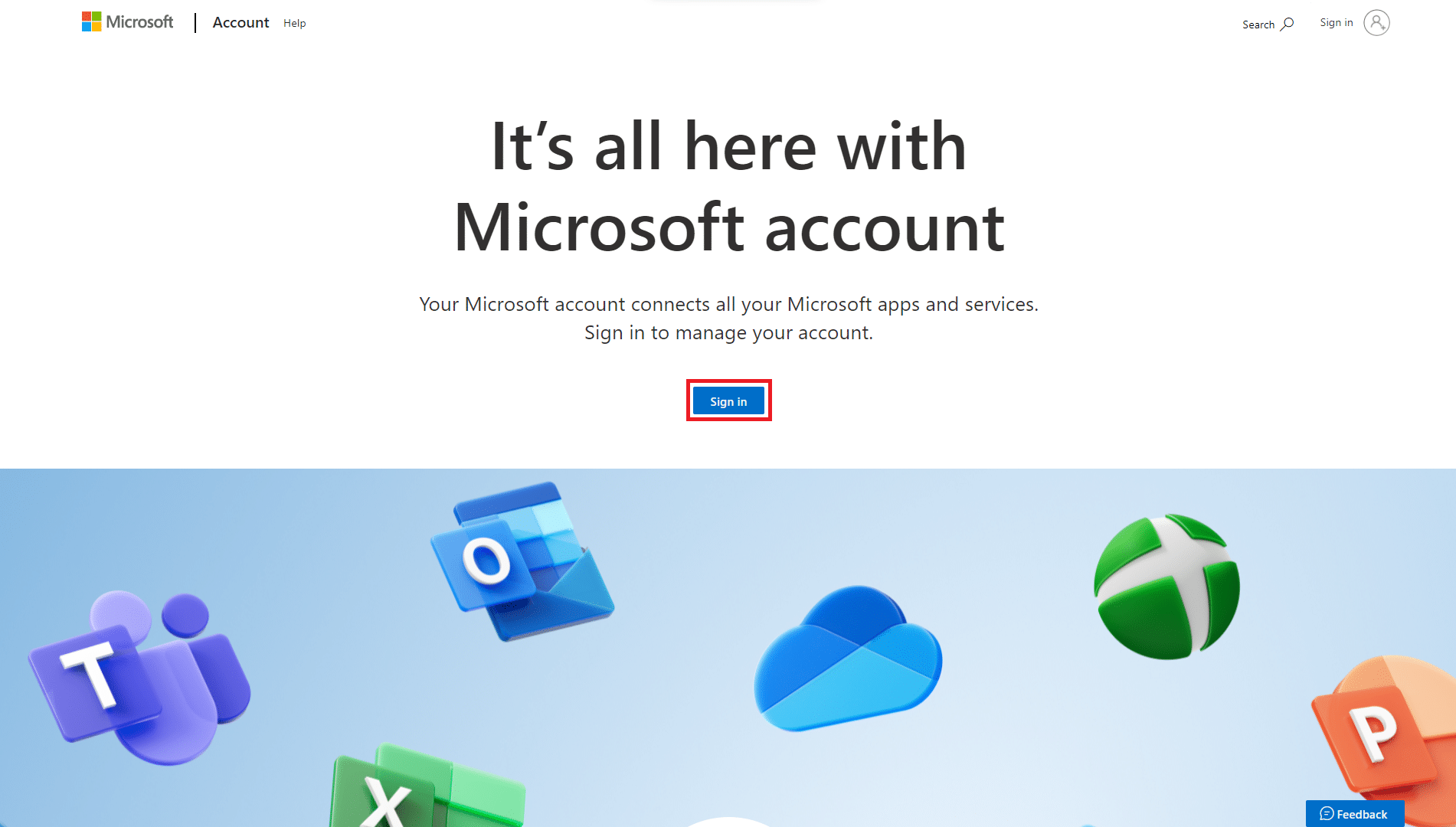
2. ลงชื่อเข้าใช้ บัญชี Microsoft ของคุณหรือลงทะเบียนใหม่และสร้างบัญชี Microsoft ใหม่
3. คุณจะเข้าสู่ หน้าโปรไฟล์ ของคุณ ภายใต้ ข้อมูลความปลอดภัย คลิกที่ UPDATE INFO
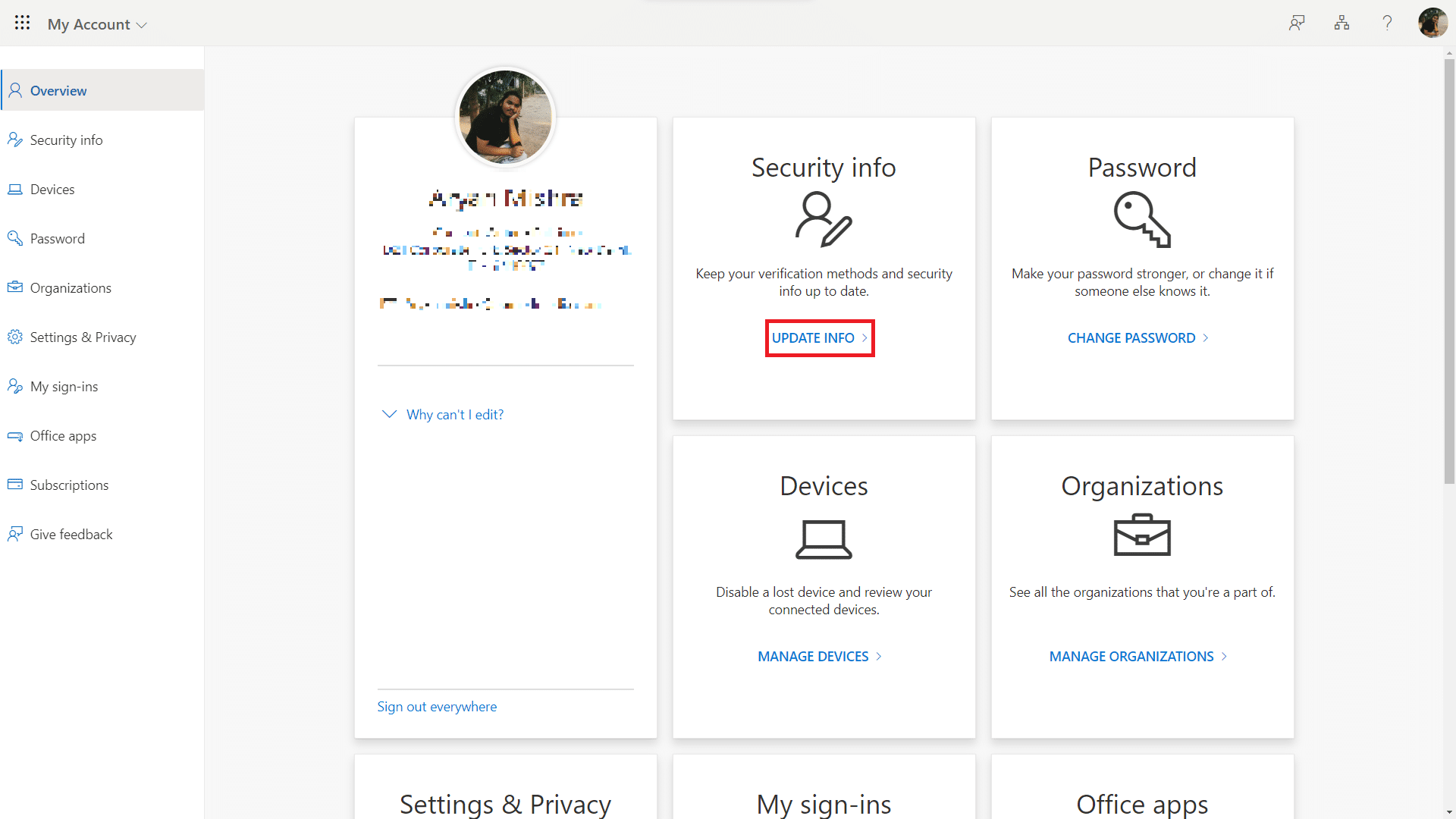
4. ในหน้า ข้อมูลความปลอดภัย คลิกที่ เพิ่มวิธีการลงชื่อเข้าใช้
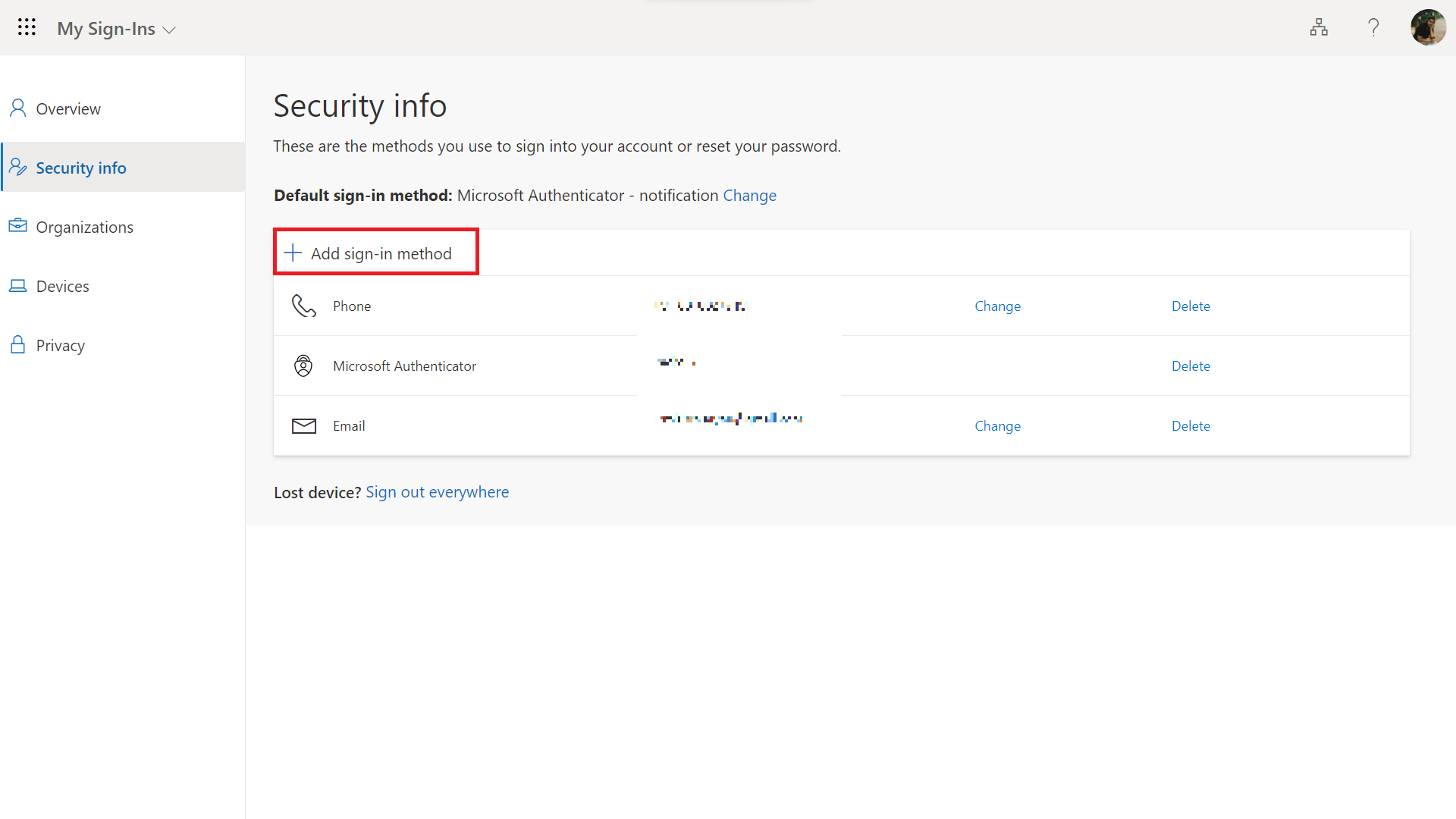
5. ภายใต้ วิธีการที่คุณต้องการเพิ่ม? คลิก เลือกวิธีการ และเลือก แอพ Authenticator
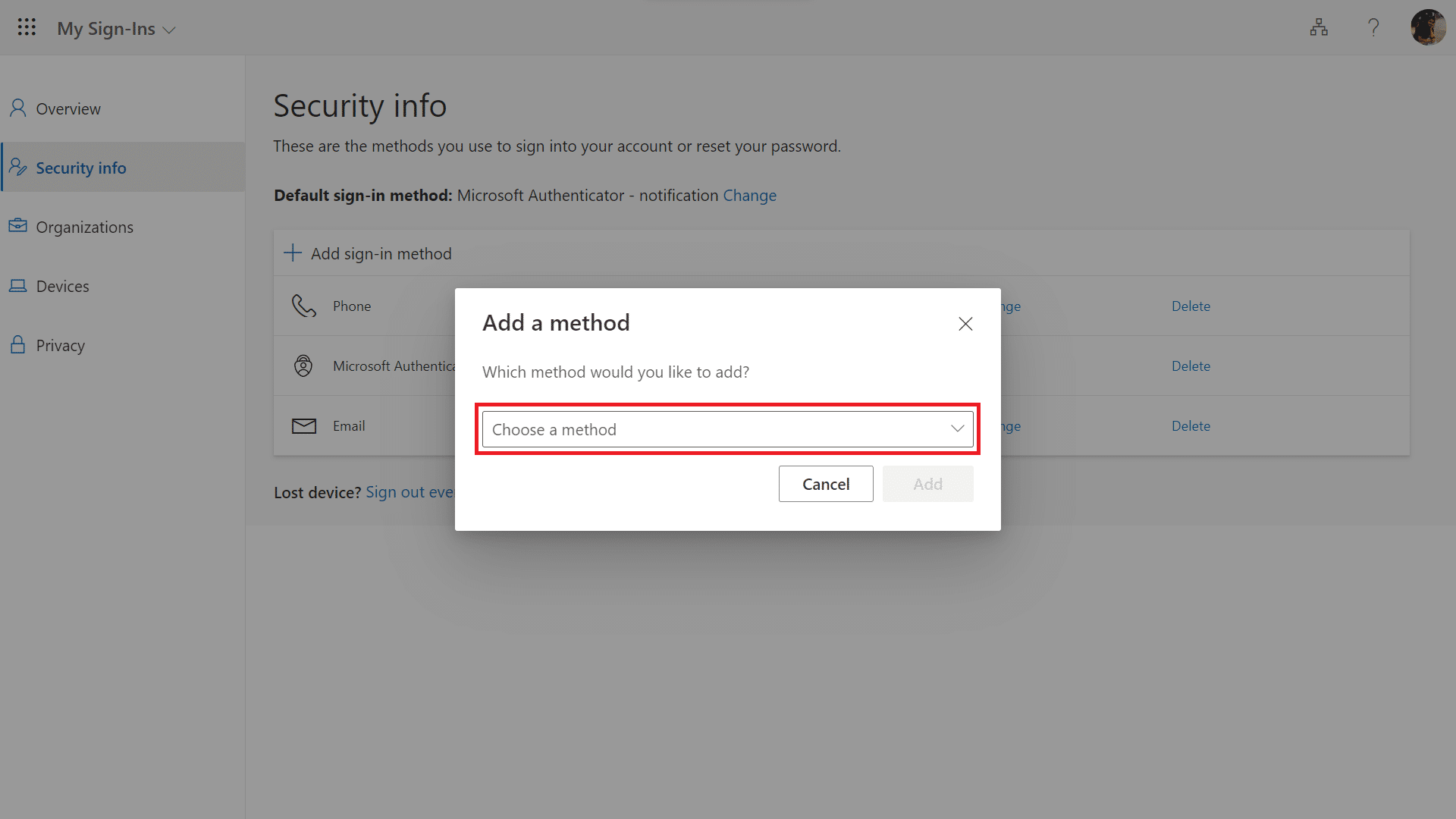
6. ดาวน์โหลด แอป Microsoft Authenticator บนมือถือของคุณ จากนั้นคลิก Next บนเว็บไซต์ Microsoft
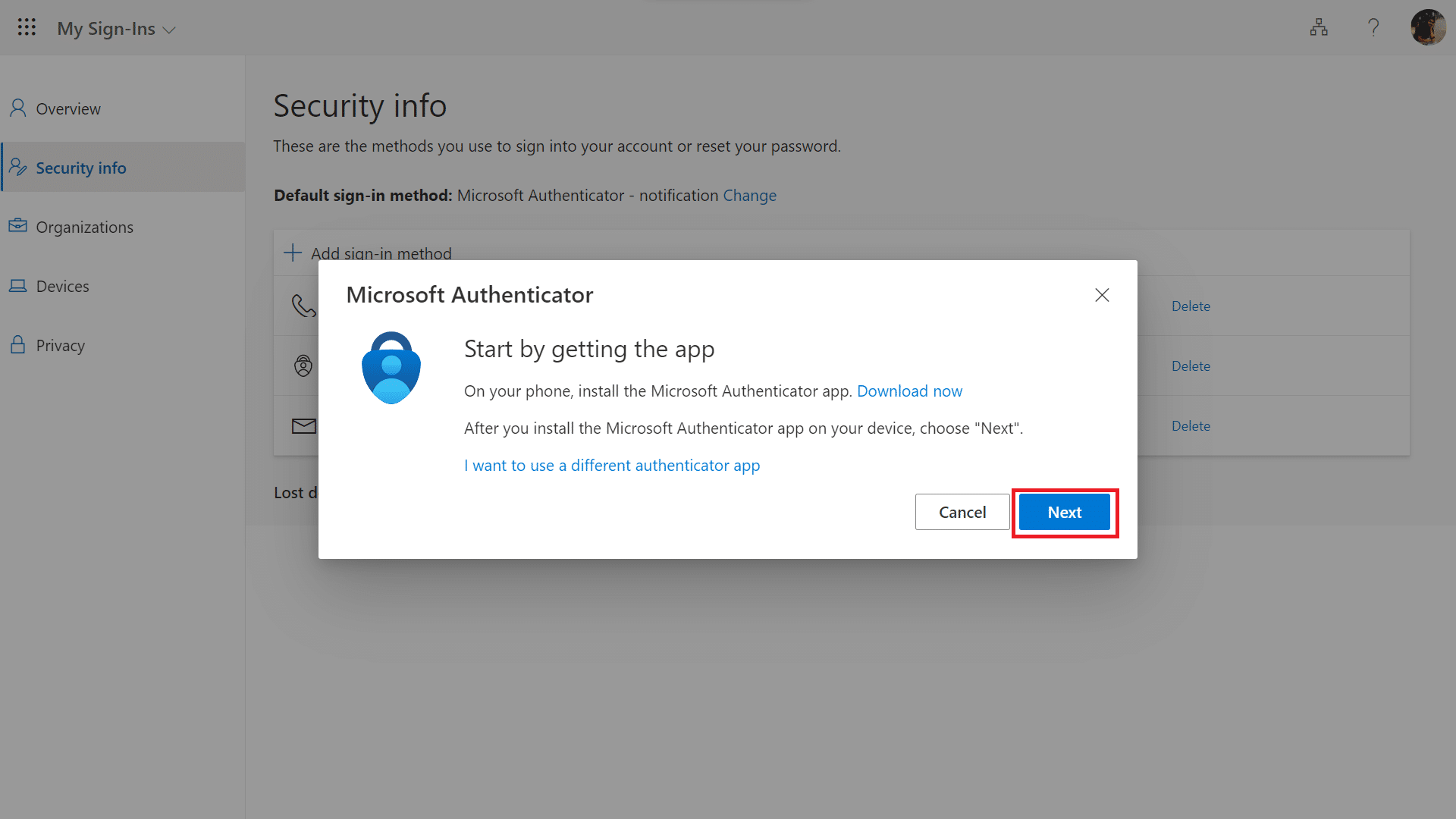
7. ตั้งค่าบัญชีของคุณเป็น ที่ทำงานหรือโรงเรียน ในแอป จากนั้นคลิกที่ ถัดไป บนเว็บไซต์ Microsoft
8. คุณจะเห็นรหัส QR บนหน้าจอของคุณ ใช้แอป Microsoft Authenticator บนโทรศัพท์ของคุณเพื่อสแกนคิวอาร์โค้ด นี่จะเชื่อมต่อแอป Microsoft Authenticator กับบัญชีของคุณ
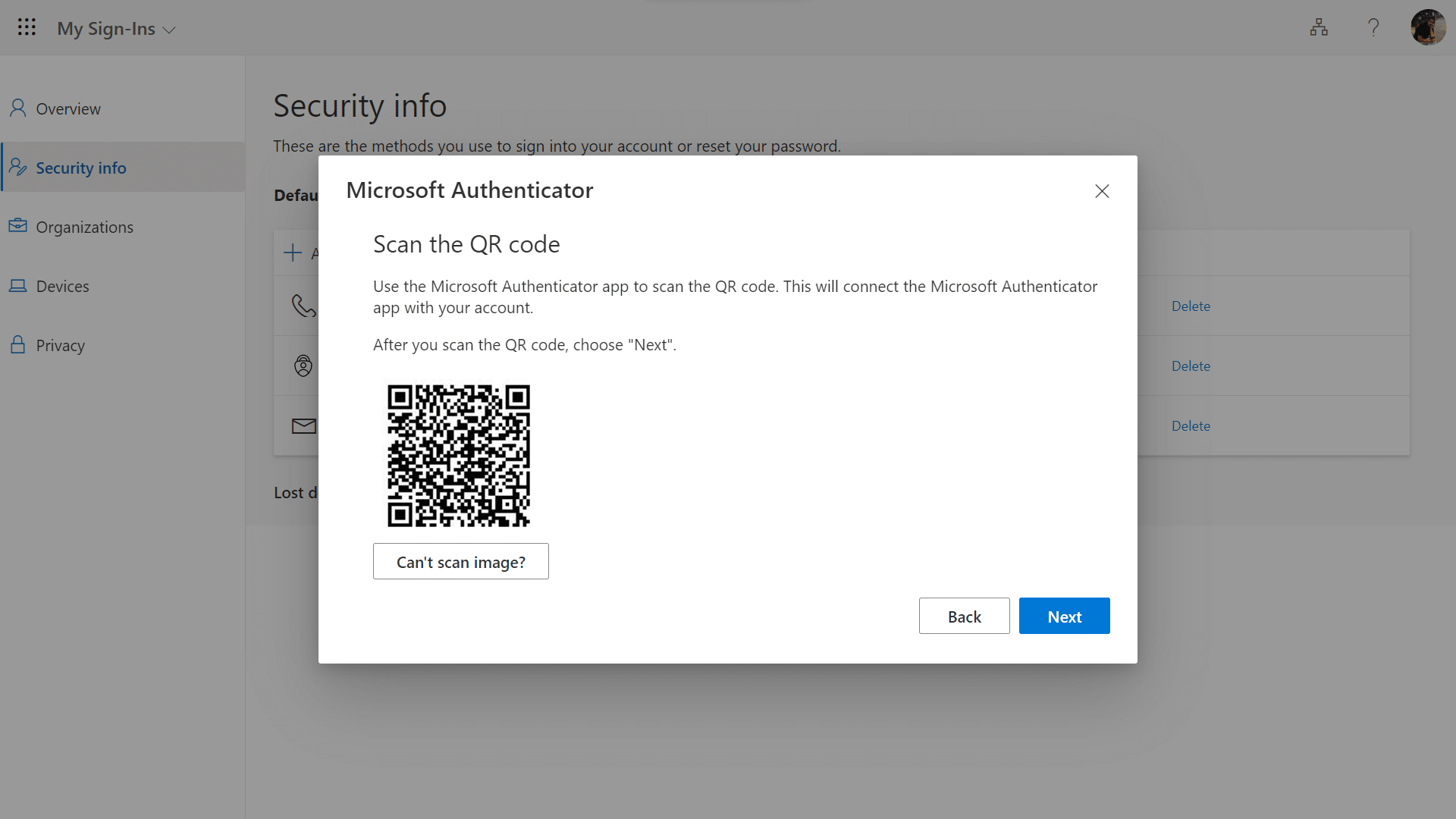

9. หลังจากที่คุณสแกนคิวอาร์โค้ดแล้ว ให้คลิก ถัดไป บนหน้าจอ
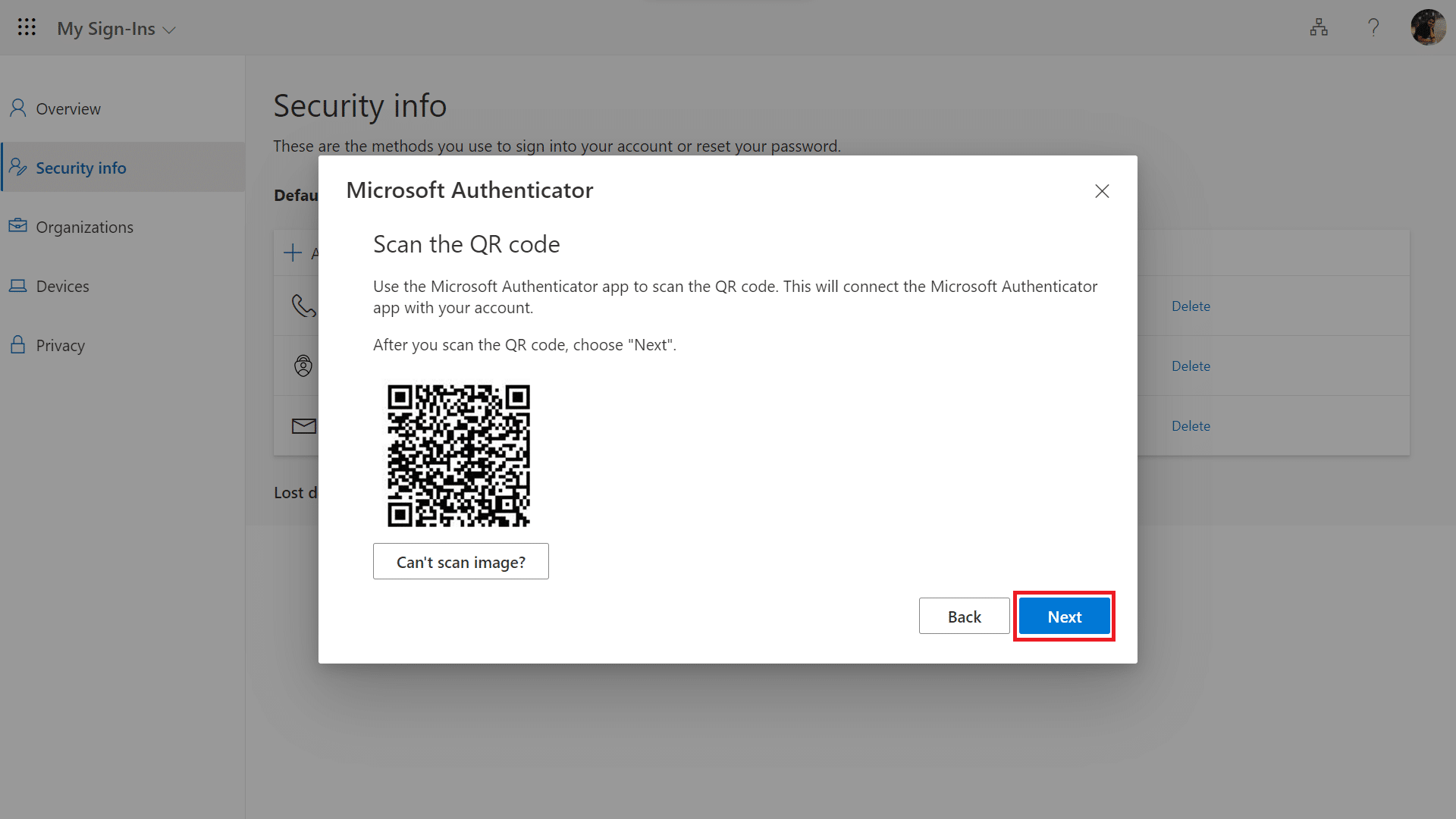
10. หลังจากที่คุณสแกนรหัส QR การแจ้งเตือนจะถูกส่งไปยังแอป Authenticator บนโทรศัพท์ของคุณ แตะ ที่อนุมัติ จากนั้นเลือก ถัดไป
อ่านเพิ่มเติม: วิธีรีเซ็ตรหัสผ่านบัญชี Microsoft
ฉันจะใช้แอป Microsoft Authenticator เพื่อลงชื่อเข้าใช้ได้อย่างไร
Microsoft Authenticator เป็นวิธีที่ยอดเยี่ยมในการเพิ่มชั้นความปลอดภัยเพิ่มเติมให้กับระบบของคุณ หากคุณสงสัยว่า ฉันจะใช้แอป Microsoft Authenticator เพื่อลงชื่อเข้าใช้ได้อย่างไร เพียงทำตามขั้นตอนเหล่านี้:
1. ลงชื่อเข้าใช้แอพหรือบริการใด ๆ โดยใช้ ชื่อผู้ใช้ และ รหัสผ่าน
2. คุณจะได้รับการแจ้งเตือนบนแอป Authenticator เปิดแอปพลิเคชันแล้วแตะที่ ปุ่มยืนยัน
Microsoft Authenticator ทำงานอย่างไร
ลองนึกภาพว่าคุณกำลังเฝ้าทางเข้าคลับลับสุดยอด และคุณมีหน้าที่รับผิดชอบในการตรวจสอบว่ามีคนที่เหมาะสมเท่านั้นที่จะเข้าไปได้ คุณมีอุปกรณ์พิเศษที่สร้างรหัสสุ่มทุกๆ 2-3 วินาที และคุณ 'ได้ให้รหัสลับแก่สมาชิกแต่ละคนของสโมสร
เมื่อสมาชิกมาถึงที่ทางเข้า พวกเขาจะบอกรหัสลับแก่คุณ และคุณก็ป้อนมันลงในอุปกรณ์ของคุณ จากนั้นอุปกรณ์จะสร้างรหัสสุ่มที่ใช้ได้ในช่วงเวลาสั้นๆ เท่านั้น สมาชิกต้องป้อนรหัสนี้ในอุปกรณ์อื่นที่ทางเข้าเพื่อพิสูจน์ว่าตนเป็นใคร และประตูจะปลดล็อกหากรหัสถูกต้อง
Microsoft Authenticator ทำงานในลักษณะเดียวกัน แต่แทนที่จะปกป้องสโมสรลับสุดยอด จะช่วยปกป้องบัญชีออนไลน์ของคุณ เมื่อคุณตั้งค่าแอป แอปจะสร้างรหัสเฉพาะที่ใช้ครั้งเดียวซึ่งคุณต้องป้อนพร้อมกับรหัสผ่านเมื่อคุณลงชื่อเข้าใช้บัญชีของคุณ
รหัสนี้เปลี่ยนทุกๆ 2-3 วินาที ดังนั้นแม้ว่าจะมีคนจัดการเพื่อให้ได้รหัสผ่านของคุณ พวกเขาจะไม่สามารถเข้าถึงบัญชีของคุณได้หากไม่สามารถเข้าถึงอุปกรณ์มือถือของคุณ ทำให้แฮ็กเกอร์หรือผู้ใช้ที่ไม่ได้รับอนุญาตเข้าถึงข้อมูลที่ละเอียดอ่อนของคุณได้ยากขึ้น
นอกเหนือจากการสร้างรหัสแล้ว แอปยังสามารถส่งการแจ้งเตือนแบบพุชไปยังอุปกรณ์มือถือของคุณเพื่อขอให้คุณอนุมัติหรือปฏิเสธคำขอเข้าสู่ระบบ นี่เป็นวิธีที่สะดวกกว่าในการใช้การตรวจสอบสิทธิ์แบบสองปัจจัย เนื่องจากคุณไม่จำเป็นต้องป้อนรหัสด้วยตนเองทุกครั้งที่ลงชื่อเข้าใช้
โดยรวมแล้ว Microsoft Authenticator เปรียบได้กับคลับลับสุดยอดที่คอยปกป้องบัญชีออนไลน์ของคุณ ช่วยให้มั่นใจได้ว่าจะมีเฉพาะคนที่เหมาะสมเท่านั้นที่จะเข้ามาได้
เหตุใดจึงต้องใช้แอป Microsoft Authenticator
Microsoft Authenticator เป็นหนึ่งในวิธีที่ดีที่สุดในการปกป้องบัญชีของคุณทางออนไลน์ นี่คือเหตุผลบางประการที่น่าสนใจในการใช้แอป Microsoft Authenticator รวมถึง:
- การรักษาความปลอดภัยขั้นสูง : แอป Microsoft Authenticator มอบชั้นความปลอดภัยเพิ่มเติมให้กับบัญชีออนไลน์ของคุณโดยกำหนดให้มีการรับรองความถูกต้องด้วยสองปัจจัย ซึ่งหมายความว่าแม้ว่าบางคนจะเข้าถึงรหัสผ่านของคุณได้ แต่พวกเขาจะไม่สามารถเข้าถึงบัญชีของคุณได้หากไม่มีการเข้าถึงอุปกรณ์เคลื่อนที่ของคุณด้วย
- ความสะดวกสบาย : แอป Microsoft Authenticator ใช้งานง่ายและมอบวิธีที่สะดวกในการเข้าถึงบัญชีของคุณโดยไม่ต้องป้อนรหัสด้วยตนเองทุกครั้งที่คุณลงชื่อเข้าใช้ แอปยังสามารถส่งการแจ้งเตือนแบบพุชไปยังอุปกรณ์ของคุณ ทำให้อนุมัติหรือปฏิเสธได้ง่ายยิ่งขึ้น คำขอเข้าสู่ระบบ
- ความเข้ากันได้ : แอป Microsoft Authenticator ทำงานร่วมกับบริการออนไลน์ต่างๆ รวมถึงบัญชี Microsoft, Google, Facebook และ Amazon ตลอดจนแอปพลิเคชันระดับองค์กรที่รองรับรหัส TOTP
- ค่าใช้จ่าย : แอป Microsoft Authenticator เป็นแอปฟรี ซึ่งทำให้เป็นวิธีที่ประหยัดในการปรับปรุงความปลอดภัยของบัญชีออนไลน์ของคุณ
- เชื่อถือได้ : Microsoft เป็นบริษัทที่มีชื่อเสียงและเป็นที่ยอมรับ ซึ่งมีประวัติอันยาวนานในการพัฒนาซอฟต์แวร์ที่เชื่อถือได้และปลอดภัย เมื่อคุณใช้แอป Microsoft Authenticator คุณจะมั่นใจได้ว่าบัญชีออนไลน์ของคุณได้รับการปกป้องด้วยเครื่องมือที่เชื่อถือได้และเชื่อถือได้
แอป Microsoft Authenticator เป็นตัวเลือกที่ยอดเยี่ยมสำหรับใครก็ตามที่ต้องการเพิ่มความปลอดภัยให้กับบัญชีออนไลน์ของพวกเขา ในขณะเดียวกันก็เพลิดเพลินกับความสะดวกสบายและง่ายต่อการใช้งานของแอปมือถือ
ที่แนะนำ:
- 10 วิธีในการแก้ไขข้อผิดพลาด 0x80070015 Bitlocker อุปกรณ์ไม่พร้อม
- 10 วิธีด่วนในการแก้ไขรหัสข้อผิดพลาด Amazon Prime 1061
- วิธีตั้งค่าแอพตรวจสอบสิทธิ์สองปัจจัยบน Twitter
- แก้ไขผู้ดูแลระบบ Microsoft Exchange ของคุณบล็อก Outlook เวอร์ชันนี้
เราหวังว่าคำแนะนำนี้จะเป็นประโยชน์ และคุณสามารถค้นหาปัญหาเกี่ยวกับ วิธีใช้แอป Microsoft Authenticator ได้ แจ้งให้เราทราบความคิดของคุณและหากคุณมีข้อสงสัยหรือข้อเสนอแนะโปรดส่งความคิดเห็นในส่วนความคิดเห็นด้านล่าง
